Mac OS系統快捷鍵使用小技巧
相信現在使用Mac OS系統的用戶很多都是從Windows系統轉過去的,眾所周知,Mac OS系統和Windows系統存在一定的差異,就連平時使用的快捷鍵都有,比如Windows系統中的復制快捷鍵為“ctrl+c”,而Mac OS系統的則為“command+c”。對于這些差異,本文將給大家介紹Mac OS系統快捷鍵使用小技巧。
一、修改系統羅列快捷鍵
1、打開“系統偏好設置”--》“鍵盤”;
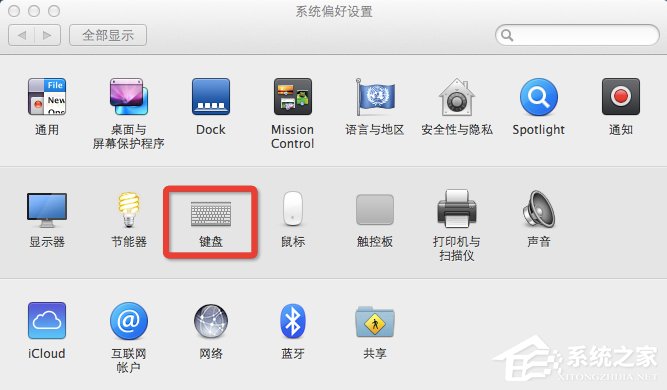
2、打開鍵盤設置頁面,切換到“快捷鍵”tab設置頁。對于系統羅列出的系統快捷鍵,可以點擊相應項目右側的快捷鍵說明區域,將該區域變為可編輯狀態。然后連按自己想設置的組合快捷鍵。如筆者將輸入法的切換快捷鍵由“command+空格鍵”修改為了“ctrl+空格鍵”。修改完成后,點選其他區域,修改后的快捷鍵會自動保存。
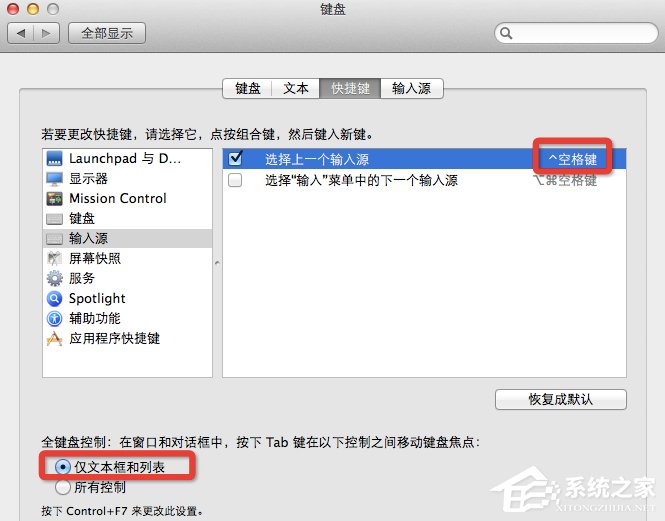
二、修改“復制”、“粘貼”和“剪切”快捷
1、對于“復制”、“粘貼”和“剪切”等常用操作快捷鍵,在快捷鍵設置頁面并沒有羅列出來,因此需要自己來手動添加。在快捷鍵設置頁面,點擊“應用程序快捷鍵”,此時右側列表是沒有內容的。(因筆者已自定義添加過多個快捷鍵,所以截圖中會顯示出來)
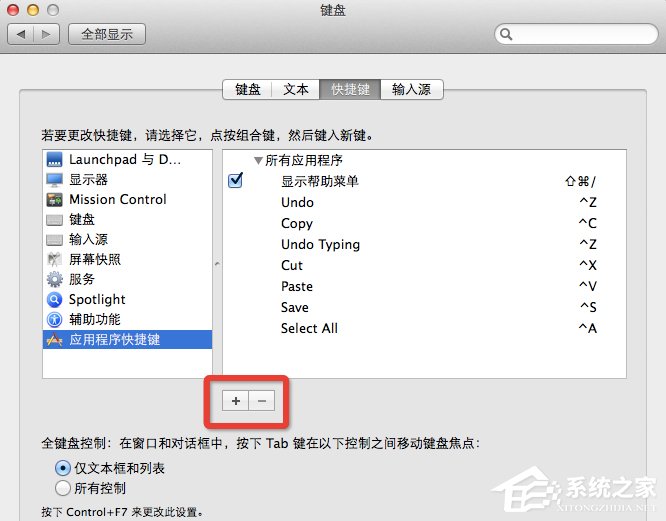
2、點擊頁面下方的“+”號小按鈕,會彈出應用程序添加頁面。此時在“菜單標題”輸入“復制”(Copy)和“粘貼”(Paste)等操作的標準英文名稱,然后在“鍵盤快捷鍵”輸入區連按要設置的組合快捷鍵,如“ctrl+c”,最后點擊“添加”按鈕,即可完成復制粘貼快捷鍵的設置修改(其他快捷鍵,如“剪切(Cut)”、“撤銷”(Undo)、“全選”(Select All)、“保存”(Save)設置方法與此類似。
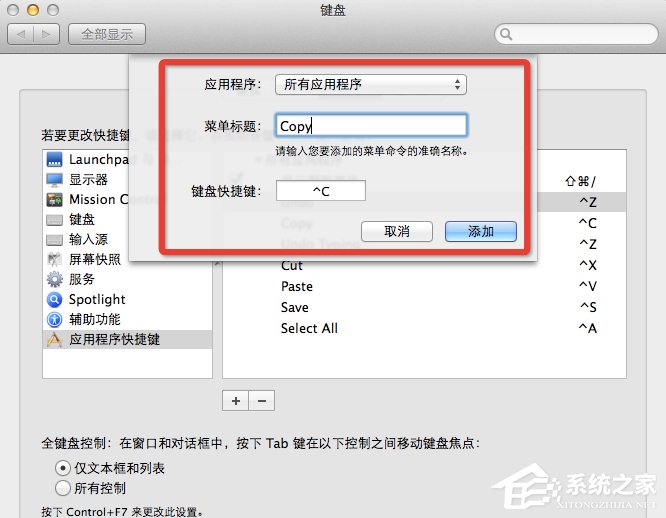
三、修改觸控板“右鍵”操作方式
1、在“系統偏好設置”頁面選擇“觸控板”,打開“觸控板”設置頁面。
2、將“輔助點按”設置項選擇設置為“點按右下角”,此時點擊觸控板的右下角,就可以當鼠標右鍵使了。

四、截圖功能
1、截圖建議下載安裝QQ,使用QQ的截圖功能。QQ的截圖功能使用起來還是比較方便和強大的,截圖快捷鍵為“ctrl+command+A”。
2、通過QQ的設置功能,可以對截圖功能所使用的快捷鍵、存儲位置及運行方式進行設置。
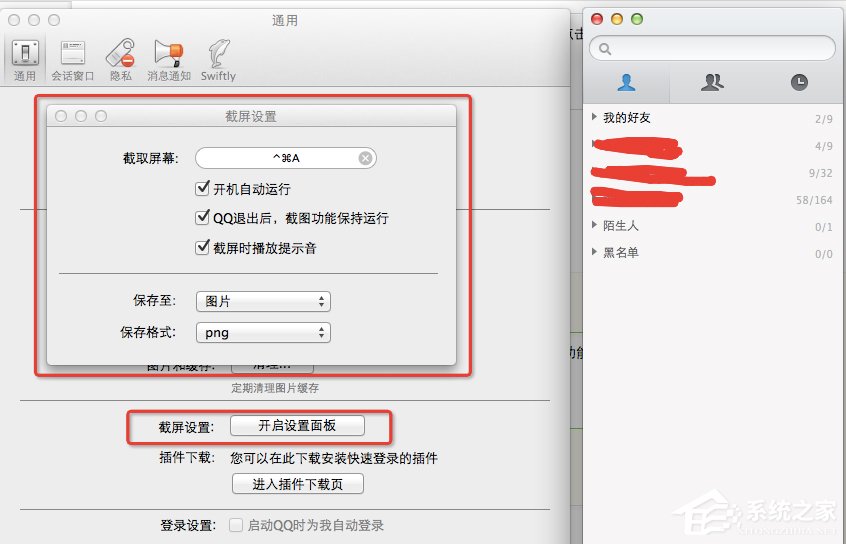
以上便是一些關于Mac OS系統的快捷鍵使用小技巧介紹,如果你在使用Mac OS系統的過程中,出現了一些快捷鍵問題,不妨先認真看下這篇文章,或許可以幫助你解決問題。
相關文章:
1. Linux禁止ping或允許ping的設置方法2. freebsd 分區的相關知識總結3. sadu.exe是什么進程?sadu.exe進程可以禁止嗎?4. 統信uos系統怎么管理打印界面和打印隊列?5. 統信UOS系統怎么看是32位還是64位? 判斷電腦32位或64位的技巧6. qttask.exe是什么進程?qttask.exe是不是病毒?7. 統信uos系統怎么進行打印測試頁和刪除打印機?8. fxksmdb.exe 是什么進程 fxksmdb.exe可以關閉嗎9. qqprotect.exe是什么進程?qqprotect.exe怎么禁止自動啟動?10. 如何用u盤安裝win11系統?教你用u盤安裝win11系統教程
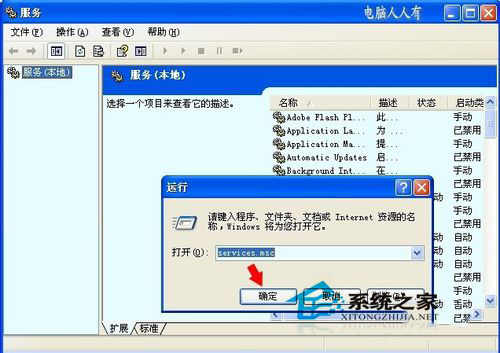
 網公網安備
網公網安備